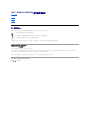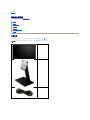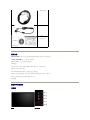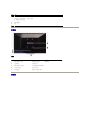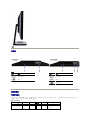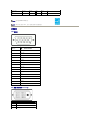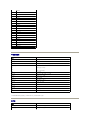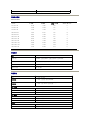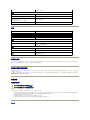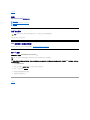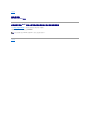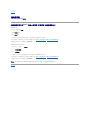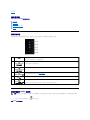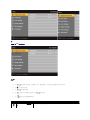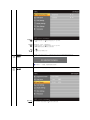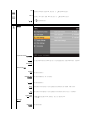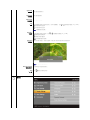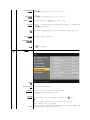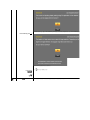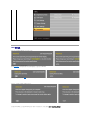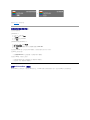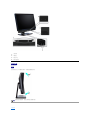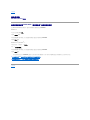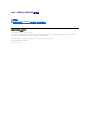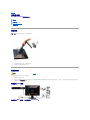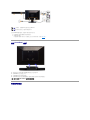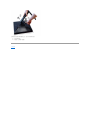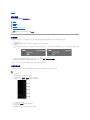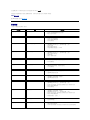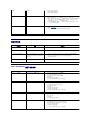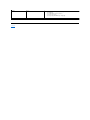Dell™IN2020/IN2020M顯示器使用指南
註,注意和小心
本指引中,會出現句首有圖示、並以粗體或斜體表示的區塊文字。 這些文字為註,注意和小心,用法如下:
某些警告訊息可能以上述以外的格式出現,且未加上圖示標記。 在這種情況下,這類小心的特殊表示方式是由立法機構強制要求履行。
本指南的內容如有變更,恕不另行通知。
©2010Dell™Inc.版權所有。
本文件在未獲 Dell™Inc.書面同意之前,嚴禁以任何方式複製這些內容。
本文內使用到的商標:Dell、DELL 標誌是 Dell Inc 的商標,Microsoft 和 Windows 是 Microsoft Corporation 在美國和/或其他國家的註冊商標或商標。ENERGY STAR 是 U.S. Environmental Protection
Agency 的註冊商標。身為 ENERGY STAR 的合作夥伴,Dell Inc. 已確定本產品符合能源效率的 ENERGY STAR 指南。
本文件中可能會使用其他商標和商品名稱提及擁有該商標和名稱的實體或其產品。Dell™Inc.並無冒犯各商標及商品名稱所有人權益之意圖。
Model IN2020b/IN2020Mb/IN2020f/IN2020Mf
2010 年 7月 Rev. A01
關於您的顯示器
設定顯示器
操作顯示器
解決問題
附錄
註: 註標記代表可協助您更善加利用電腦系統的重要資訊。
注意:注意標記代表可能會造成硬體受損或有資料流失的可能,並告訴您要如何避免這類問題。
小心: 小心標記代表會造成實際傷害,並告訴您要如何避免這類問題。

產品功能
IN2020/IN2020M 平面顯示器是一個主動式矩陣薄膜電晶體 (TFT) 液晶顯示器 (LCD)。顯示器的功能包括:
■ IN2020/IN2020M:50.8 公分 (20 英吋) 可視區域顯示。
■ 1600 x 900 解析度,再加上較低解析度的全螢幕支援。
■ 傾斜調整能力。
■ 提供可拆式底座和符合視訊電子標準協會 (VESA)
®
100 mm 標準安裝孔,可彈性選擇安裝方式。
■ 隨插即用功能 (若您的系統支援的話)。
■ On-Screen Display (OSD) 調整功能,可輕鬆地進行設定及畫面最佳化。
■ 軟體和文件光碟內含資訊檔 (INF)、影像色彩校正檔 (Image color Matching File,ICM),以及產品文件。
■ 與能源之星 (Energy Star) 相容的節能 (Energy Saver) 功能。
■ 保全鎖插槽。
識別零件和控制項
正視圖
l DVI 纜線(選購)
l VGA 連接線
l 安全資訊
l
驅動程式和文件
媒體
l
快速設定指南
正視圖
前面板控制項

背視圖
側視圖
標籤
說明
1-2
快捷鍵
*預設設定為「預設模式選取」及「亮度/對比度選取」。
1
快捷鍵:預設模式 (預設)
2
快捷鍵:亮度/對比 (預設)
3
OSD 選單選取
4
退出
5
電源開/關
背視圖
標籤
說明/使用
1
條碼序號標籤
與 Dell 技術支援聯絡。
2
安全鎖插槽
用來保護顯示器。
3
Dell Soundbar 安裝基座
用來安裝選購的 Dell Soundbar。
4
法定額定功率貼紙
列出法定核准項目。
5
底座鬆開按鈕
將顯示器上的底座組件鬆開。

底視圖
顯示器規格
電源管理模式
如果您的 PC 安裝有 VESA 的 DPMS™相容顯示卡或軟體,顯示器在不使用時會自動減少電量消耗。這就是所謂的「省電模式」。如果偵測到鍵盤、滑鼠或其它輸入裝置的輸入訊號,顯示
器就會自動「醒來」。下表顯示這項自動省電功能的耗電與訊號處理:
IN2020/IN2020M
左側
底視圖
標籤
說明
1
AC 電源線接頭
2
VGA 接頭
標籤
說明
1
AC 電源線接頭
2
DVI 接頭
3
VGA 接頭
VESA 模式
水平同步
垂直同步
Video
( 視訊 )
電源指示燈
電源消耗
一般操作
作用中
作用中
作用中
白色
25 W (最大)
22 W (標準)

針腳指派
VGA 連接器
DVI 接頭(僅適用於 IN2020M)
非作用中模式
非作用中
非作用中
空白
琥珀色
小於 1 W
關閉
-
-
-
關閉
小於 0.5 W
注意: 此顯示器與 ENERGY STAR
®
相容。
注意: 零電力消耗在「關閉(OFF)」模式下只能藉由拔除顯示器的主纜線達成。
接腳號碼
15-pin 訊號連接線的顯示器
端
1
視訊-紅色
2
視訊-綠色
3
視訊-藍色
4
接地
5
自行測試
6
接地-紅色
7
接地-綠色
8
接地-藍色
9
PC5V/3.3V
10
接地-同步
11
接地
12
DDC 資料
13
水平同步
14
垂直同步
15
DDC 時脈
接腳號碼
24-pin 訊號連接線的顯示器端
1
TMDS RX2-
2
TMDS RX2+
3
TMDS 接地

平面螢幕規格
* 預估值
** IN2020/IN2020M 色域 (標準) 是以 CIE1976 (78 %) 及 CIE1931 (68%) 為基準。
解析度
4
Floating
5
Floating
6
DDC 時脈
7
DDC 資料
8
Floating
9
TMDS RX1-
10
TMDS RX1+
11
TMDS 接地
12
Floating
13
Floating
14
+5V 電源
15
自行測試
16
熱插拔偵測
17
TMDS RX0-
18
TMDS RX0+
19
TMDS 接地
20
Floating
21
Floating
22
TMDS 接地
23
TMDS 時脈+
24
TMDS 時脈 -
型號
IN2020/IN2020M
螢幕類型
主動式矩陣 - TFT LCD
面板類型
TN
螢幕尺寸
50.8 公分(20 英吋)(20 英吋可視影像大小)
預設顯示區域:
水平
垂直
442.8 公釐(17.4 英吋)
249.1 公釐(9.8 英吋)
點距
0.277 公釐
可視角度
160°(垂直) 標準,160°(水平)標準
亮度輸出
250 cd/平方公尺(標準)
對比率
1,000:1 (標準)
動態對比率
8,000,000 : 1(標準)*
表面塗佈
硬度 3H,抗眩光處理
背光
LED 燈條系統
反應時間
5 毫秒標準
色彩深度
16.7 百萬色
色域
78 %**
型號
IN2020/IN2020M
水平掃瞄範圍
30 kHz 至 83 kHz(自動)
垂直掃瞄範圍
50 Hz 到 76 Hz(自動)

預設顯示模式
IN2020/IN2020M
電氣規格
物理特性
最高預設解析度
1600 x 900 @ 60 Hz
顯示模式
水平 頻率 (kHz)
垂直 頻率 (Hz)
Pixel Clock ( 像
素時脈 ) (MHz)
同步極性 (水平/垂直)
VGA, 720 x 400
31.469
70.087
28.3
-/+
VGA, 640 x 480
31.469
59.940
25.2
-/-
VGA, 640 x 480
37.500
75.000
31.5
-/-
VESA, 800 x 600
37.879
60.317
40.0
+/+
VESA, 800 x 600
46.875
75.000
49.5
+/+
VESA, 1024 x 768
48.363
60.004
65.0
-/-
VESA, 1024 x 768
60.023
75.029
78.8
+/+
VESA, 1152 x 864
67.500
75.000
108.0
+/+
VESA, 1280 x 1024
64.000
60.000
108.0
+/+
VESA, 1280 x 1024
79.976
75.025
135.0
+/+
VESA, 1600 x 900
55.540
60.000
97.75
+/-
型號
IN2020/IN2020M
視訊輸入訊號
類比 RGB、0.7 Volts +/-5%、75 歐姆輸入阻抗數位
DVI-D TMDS,每差動線路 600mV,正極輸入抗阻50 ohm(僅限 IN2020M)
同步輸入訊號
獨立的水平和垂直同步,無極性 TTL 標準,SOG (綠色混合同步)
AC 輸入電壓/頻率/電流
100 至 240 VAC/50 或 60 Hz + 3 Hz/最大 1.6A
起動 iso 突波電流
120 V:最大 30A
240 V:最大 60A
型號
IN2020/IN2020M
連接器類型
l D-sub:藍色連接器
l DVI-D:白色連接器(僅適用於 IN2020M)
訊號線類型
l D-sub:可分離、類比、15 針、運送時與顯示器連接
l DVI-D:可分離、DVI-D、硬式針腳(選購)
尺寸 ( 含支架 )
高度
363 公釐(14.30 英吋)
寬度
481 公釐(18.95 英吋)
深度
152 公釐(5.98 英吋)
尺寸 (無底座)
高度
288 公釐(11.34 英吋)
寬度
481 公釐(18.95 英吋)
深度
61 公釐(2.38 英吋)
底座尺寸
高度
290 公釐(11.43 英吋)
寬度
251 公釐(9.86 英吋)

環境
隨插即用功能
您可以將顯示器安裝到具有隨插即用功能的系統內。顯示器透過顯示資料通道 (DDC) 通訊協定,自動為電腦系統提供延伸顯示識別資料 (EDID),使系統能自行設定組態,並將顯示器的設定
最佳化。使用者可視需求選擇不同設定,但是在大多數的狀況下,顯示器均能自動安裝。
液晶顯示器質量和像素政策
在液晶顯示器生產過程,經常會有一個或多個像素成為一種固定的狀態。這樣就可以看到顯示為非常微小的暗色或亮度脫色點的固定像素。當像素持續亮起時,稱為「亮點」。當像素持續呈
現黑色狀態,稱為「暗點」。
在這種情況下,幾乎所有的固定像素都不容易被看見,同時也不會降低顯示器的質量或可用性。具有1到5個固定像素的顯示器屬於正常情況,符合競爭標準。若需瞭解更多資訊,請登陸位於
support.dell.com 的 Dell Support(戴爾支持)。
維護指南
顯示器的保養
若要進行最佳作法,請在拆開包裝、清潔或搬運顯示器時,依照下列清單內的指示進行:
l 如果要清潔防靜電螢幕,請使用稍微以水濕潤的乾淨軟布。如果可能的話,請使用防靜電塗佈適用的特殊螢幕清潔布或溶液。請勿使用苯、稀釋劑、硫酸銨、摩擦清洗劑或壓縮空氣。
l 使用以溫水稍微浸濕的布清潔塑膠。避免使用任何種類的清潔劑,清潔劑會在塑膠上遺留乳白狀的殘留物。
l 如果拆開顯示器包裝時發現白色粉末,請用布擦拭。
l 搬運或移動顯示器時請小心,深色的顯示器比淺色的容易刮傷而造成白色刮痕。
l 若要在顯示器上維護最佳的品質,請在不使用顯示器時使用動態變更的螢幕保護程式並關閉顯示器。
回到目錄頁
深度
152 公釐(5.98 英吋)
重量
含包裝之重量
5.6 公斤(12.32 磅)
螢幕和支架組件的重量
4.2 公斤(9.22 磅)
不含底座組之重量
(考量牆面安裝或 VESA 安裝 – 無纜線)
2.9 公斤(6.28 磅)
底座組之重量
1.1 公斤(2.47 磅)
型號
IN2020/IN2020M
溫度
操作中
0°至 40°C(32°至 104°F)
非操作中
儲存時:-20°至 60°C(-4°至 140°F)
運送時:-20°至 60°C(-4°至 140°F)
濕度
操作中
10% 至 80% (非凝結)
非操作中
儲存時:5% 至 90% ( 非凝結 )
運送時:5% 至 90% (非凝結)
高度
操作中
最大 4,485 公尺 (14,700 英呎)
非操作中
最大 12,191 公尺 (40,000 英呎)
散熱
256.08 BTU/小時(最大)
119.5 BTU/小時(標準)
小心:在清潔顯示器之前請閱讀並遵循安全指示。
小心:在清潔顯示器之前,請從電源插座拔出插頭。

回到目錄頁
附錄
Dell™IN2020/IN2020M顯示器使用指南
注意:安全指示
FCC 注意事項 (僅美國適用) 及其它法規資訊
與 Dell 連絡
注意:安全指示
如需安全指示的資訊,請參閱
安全資訊
。
FCC 注意事項(僅適用於美國)
如需 FCC 注意事項及其它法規資訊,請參閱法規遵循網站:www.dell.com\regulatory_compliance。
與 Dell 連絡
位於美國的客戶,請撥打 800-WWW-DELL (800-999-3355)。
Dell 提供了數個線上及電話的支援和服務選項。提供的項目會隨著國家和產品不同而有差異,某些服務可能無法在您所在區域提供。若要連絡 Dell,以獲得銷售、技術支援或
客戶服務問題的資訊:
1. 請造訪 support.dell.com。
2. 請確定已在頁面底端的「選擇國家/地區」下拉式功能表中選取了您的國家或地區。
3. C請按一下位於頁面左側的「連絡我們」。
4. 請根據您的需求選取適當的服務或支援連結。
5. 請選擇方便您與 Dell 連絡的方法。
回到目錄頁
小心:如不按照本文中特定的控制、調節或步驟規定進行使用, 將有可能引起休克、觸電危險或機械傷害。
注意:如果您沒有作用中的網際網路連線,可在購買發票、裝箱單、帳單或 Dell 產品目錄上找到連絡資訊。

回到目錄頁
設定顯示器
Dell™IN2020/IN2020M顯示器
假如您使用的不是 Dell™ 的桌上型電腦, 手提電腦, 或是圖形顯示卡
Windows XP:
1. 在桌面上按右鍵並選擇「內容」。
2. 選擇「設定值」標籤。
3. 選擇「進階」標籤。
4. 於視窗的上方中的介面卡描述中確認您的顯示卡介面的供應商 (例如: NVIDIA, ATI, Intel 等...)。
5. 請到你的顯示卡介面供應商網站上更新您的顯示卡驅動程式 (例如:http://www.ATI.com 或 http://www.NVIDIA.com ).
6. 驅動程式安裝結束後,再次將解析度定設為1600x900 。
Windows Vista
®
或 Windows
®
7:
1. 請在桌面上按一下右鍵並按一下「個人化」。
2. 按一下「變更顯示設定」。
3. 按一下「進階設定」。
4. 於視窗的上方中的介面卡描述中確認您的顯示卡介面的供應商(例如: NVIDIA, ATI, Intel 等...)。
5. 請到你的顯示卡介面供應商網站上更新您的顯示卡驅動程式 (例如:http://www.ATI.com 或 http://www.NVIDIA.com ).
6. 驅動程式安裝結束後,再次將解析度定設為1600x900 。
回到目錄頁
註: 如果您無法將解析度設為1600x900, 請聯繫您的電腦系統製造商或是考慮購買可以支援解析度1600x900的顯示卡。

回到目錄頁
操作顯示器
Dell™IN2020/IN2020M顯示器使用指南
使用前面面板
使用OSD選單
設定最高解析度
使用Dell Soundbar(選購)
使用傾斜
使用前面面板
使用顯示器側邊的控制按扭來調整影像顯示的特性。 隨著您使用這些按鈕來調整控制項,OSD 會根據特性的變更而顯示其數值。
使用螢幕顯示 (OSD) 功能表
1.按下任何按鈕即可啟動 OSD 選單;按下 即可顯示主選單。
類比 (VGA) 輸入主功能表
1-2
快捷鍵
使用本按鍵直接存取您在個人化選單中定義的控制選單。
*預設設定為「預設模式選取」及「亮度/對比度選取」。
1
Preset Modes Select
(預設模式選取)
使用本按鈕存取顯示器上的各種顯示模式。
2
Brightness/Contrast
(亮度/對比度)
使用本按鈕直接存取「亮度/對比度」控制選單。
3
OSD Menu (OSD 選單)
使用本按鍵開啟螢幕顯示 (OSD)。 請參閱使用 OSD 選單。
4
Exit (退出)
使用本按鍵退出 OSD 選單。
5
「Power(電源)」按鈕
(具有電源指示燈)
使用電源鍵開啟及關閉顯示器。
亮起藍色指示燈表示顯示器已經開啟且正常運作。琥珀色指示燈則表示顯示器處於省電模式。
注意: 若您變更設定值然後繼續進入另一個選單,或是退出OSD選單,顯示器便會自動儲存您所做的變更。若您變更設定值然後等待OSD選單消失,您所做的變更也會被儲存起
來。

或
非類比 (非 VGA) 輸入主功能表
2.按下 和 按鈕可選擇不同的設定選項。 當您移動到另一圖示時,選項名稱會被反白。本顯示器可使用的完整選項清單,請參閱以下表格。
3.按下 按鈕一次啟動反白的選項。
4.按下 和 按鈕以選取所需參數。
5.按下 進入滑動桿;接著,根據選單上的指示圖示,使用 及 按鈕進行變更。
6.按下 按鈕可返回主功能表或離開 OSD 功能表。
註:「自動調整」只有當使用類比 (VGA) 接頭時才能使用。
圖示
功能表與子功能表
說明
Brightness / Contrast (亮度及對比
度)
此功能表可用於調整螢幕的亮度和對比度。

Brightness
(亮度)
Contrast
(對比)
Back
(上一步)
「亮度」選項用於調整背光的的明暗度。
按下 按鈕可提高亮度;按下 按鈕可降低亮度 (最小 0 ~ 最大 100)。
先調整螢幕亮度,若還不夠,再調整螢幕對比度。
按下 按鈕可提高對比,按下 按鈕可降低對比 (最小 0 ~最大 100)。
對比功能可調整螢幕上較亮部份與較暗部份之間的差異度。
按下 按鈕可返回或離開主功能表。
Auto Adjust
(自動調整)
「自動調整」功能可以將顯示設定最佳化,以便與您的特殊設定配合使用 (即使在開機時電腦便會偵測本顯示器)。
註:大多數情況下,「自動調整」功能會根據組態產生最佳影像。
Input Source
(輸入來源)
Auto Select
(自動選取)
「輸入來源」選單可以用來選取連接至顯示器的各種視訊訊號。
Scan for Sources. (掃瞄來源訊號) 按下 以掃瞄可用的輸入訊號。

VGA
DVI-D
Back
(上一步)
當您使用類比 (VGA) 接頭時,請選擇「VGA」輸入訊號源。 按一下 以選擇 VGA 輸入訊號源。
當您使用數位 (DVI)接頭時,請選擇「DVI-D」輸入訊號源。按一下 以選取 DVI 輸入訊號源。
按下 可返回或離開主功能表。
Color Settings
(色彩設定)
Input Color Format (輸入色彩格式
)
Mode Selection
(模式選取)
Preset modes
預設模式)
VGA input (VGA 輸入)
Standard
(標準)
Multimedia Mode
(多媒體模式)
Game Mode
(遊戲模式)
Warm
(暖色調)
Cool
(冷色調)
Custom (RGB)
(自訂 (RGB))
Video input
(視訊輸入)
Movie Mode
電影模式
)
使用色彩設定來調整影像模式和色彩格式。
設定色彩格式。
您可以選取 Graphics (圖形) 模式或 Video (視訊) 模式。 如果您的電腦連接到顯示器,請選取 Graphics (圖形)。 如果是 DVD
本模式適用於桌面應用程式。
本模式適用於多媒體應用程式,例如,影片播放程式。
本模式適用於遊戲應用程式。
選取暖色調模式即可顯示偏紅的色調。 本色彩設定通常適用於色彩密集的應用程式 (相片影像編輯、多媒體、電影等)。
選取冷色調模式即可顯示偏藍的色調。 本色彩設定通常適用於文字模式的應用程式 (試算表、程式設計、文字編輯器等)。
使用 或 按鈕可獨立調整 (R, G, B) 三種顏色的任一種之大小值,範圍從 0 至 100。
本模式適用於電影播放。

Game Mode
(遊戲模式)
Sports Mode
(運動模式
)
Nature Mode
(大自然模式
)
Hue
(色調)
Saturation
(飽和度)
Demo Mode
(示範模式)
Reset Color Settings
(重設色彩設定)
Back
(上一步)
本模式適用於遊戲應用程式。
本模式適用於運動場景。
本模式適用於大自然場景。
本功能能夠讓視訊影像的色彩從綠色變為紫色。 使用本功能調整膚色。 使用 或 按鈕調整色調 (範圍從「0」到「100」)
。
可以提高影像中的綠色色調
可以提高影像中的紫色色調
注意:色調調整僅適用於視訊輸入。
能夠讓您調整視訊影像的色彩飽和度。 使用 或 按鈕調整飽和度 (範圍從「0」到「100」)
能夠讓視訊影像呈現單色調
能夠讓視訊影像呈現艷色調
注意:飽和度調整僅適用於視訊輸入。
將畫面垂直分割為兩個部分。 畫面的左半邊會以一般模式顯示,畫面的右半邊則會以色彩增強模式顯示。
注意:「示範模式」僅適用於視訊輸入。
能夠讓顯示器色彩設定還原至出廠設定
按下 按鈕可返回或離開主功能表。
Display Settings
(顯示設定)

Horizontal Position
(水平位置)
Vertical Position
(垂直位置)
Sharpness (清晰度)
Pixel Clock
(像素時脈)
Phase
(相位)
Dynamic Contrast
(動態對比)
Reset Display Settings
(重設顯示設定)
Back
(上一步)
使用 和 按鈕可左右調整影像的水平位置。 最小為「0」(-)。 最大為「100」(+)。
使用 和 按鈕可上下調整影像的垂直位置。 最小為「0」(-)。 最大為「100」(+)。
此功能可使影像更清晰或更柔和。 使用 或 以調整清晰度,範圍從「0」到「100」。
「Phase (相位)」與「Pixel Clock (像素時脈)」調整可讓您更精確地將顯示器調到您所喜歡的狀態。 您可以透過選擇 OSD
主功能表的「
使用 和 按鈕來調整為最佳影像品質。
若使用「Phase(相位)」調整還無法取得滿意的效果,請先使用「Pixel Clock (course) (像素時脈(粗調)
」調整,然後再使用「
可讓您提高對比度,提供更銳利、更清晰的影像品質。
將影像重新設定為出廠預設值。
按下 按鈕可返回或離開主功能表。
Other Settings (其他設定)
Language
(語言)
Menu Transparency
(透明)
Menu Timer
(功能表停留時間)
MenuLock
(功能表鎖定)
DDC/CI
「Language (語言)」選項可用來設定 OSD 顯示的語言,共六種 (英文、西班牙文、法文、德文、日文、簡體中文)。
此功能使用於將 OSD 的背景從不透明調整為透明。
OSD 停留時間: 可設定在您最後一次按下某個按鈕之後,OSD 保持啟用狀態的時間。
使用 和 按鈕能夠以 1 秒增減調整滑動軸,範圍從 5 到 60 秒。
可控制使用者使用調整功能。 選取時,使用者無法進行任何調整。 所有的按鈕都會被鎖定 (除了 按鈕之外)。
註:
鎖定功能 - 可以使用軟性鎖定(通過 OSD 菜單)或硬性鎖定(按住電源按鈕上方的按鈕並保持10秒)來鎖定.
解鎖功能 - 只有硬解鎖(按住電源按鈕上方的按鈕並保持10秒).
DDC/CI(顯示器資料通道/命令介面,Display Data Channel/Command Interface)可讓您
透過電腦上的軟體調整顯示器參數(亮度、色彩平衡等)。
啟用此功能可讓您感受到最佳的使用者體驗,並充分享受顯示器的最佳效能。

LCD Conditioning (LCD 調整)
Factory Reset
(出廠設定值)
Back
(上一步)
如果影像停留在顯示器上,選取「LCD Conditioning (LCD 調整)」可幫助消除任何殘留的影像。 使用「
LCD Conditioning (LCD
將所有的 OSD 設定值都重新設定為出廠預設值。
按下 按鈕可返回或離開主功能表。
Personalize (個人化)
前方面板上具備 2 個快捷鍵。 針對每一個快捷鍵選取控制選單,以便能夠直接存取功能。
ページが読み込まれています...
ページが読み込まれています...
ページが読み込まれています...
ページが読み込まれています...
ページが読み込まれています...
ページが読み込まれています...
ページが読み込まれています...
ページが読み込まれています...
ページが読み込まれています...
ページが読み込まれています...
ページが読み込まれています...
ページが読み込まれています...
-
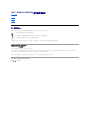 1
1
-
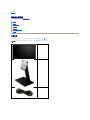 2
2
-
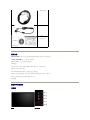 3
3
-
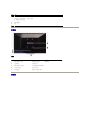 4
4
-
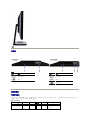 5
5
-
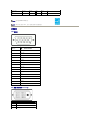 6
6
-
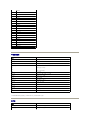 7
7
-
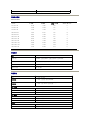 8
8
-
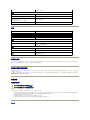 9
9
-
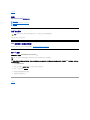 10
10
-
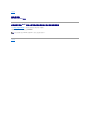 11
11
-
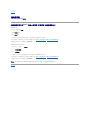 12
12
-
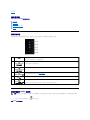 13
13
-
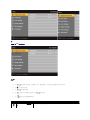 14
14
-
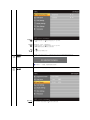 15
15
-
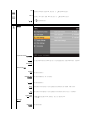 16
16
-
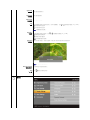 17
17
-
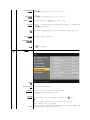 18
18
-
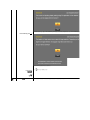 19
19
-
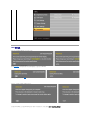 20
20
-
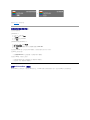 21
21
-
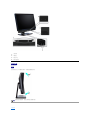 22
22
-
 23
23
-
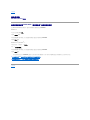 24
24
-
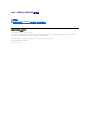 25
25
-
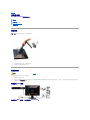 26
26
-
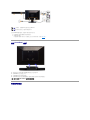 27
27
-
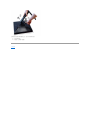 28
28
-
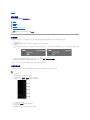 29
29
-
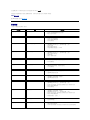 30
30
-
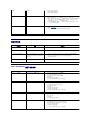 31
31
-
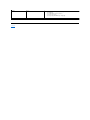 32
32